연습 - Microsoft Entra ID를 사용하여 애플리케이션 등록
Microsoft Entra ID를 사용하여 인증하고 회사 직원에 대한 액세스를 보호하도록 웹 애플리케이션을 설정할 준비가 되었습니다. 인증을 사용하도록 설정하는 첫 번째 단계는 Microsoft Entra ID에 애플리케이션을 등록하는 것입니다.
이 단원에서는 Microsoft Entra ID를 사용하여 애플리케이션을 등록합니다.
Microsoft Entra ID를 사용하여 애플리케이션 등록
애플리케이션을 등록하면 애플리케이션과 ID 공급자(이 경우 Microsoft Entra ID) 간에 트러스트 관계가 설정됩니다.
다음 단계를 따라 Azure Portal에 애플리케이션을 등록합니다.
Azure Portal에 로그인합니다.
여러 테넌트에 액세스할 수 있는 경우 위쪽 메뉴에서 디렉터리 + 구독 필터를 사용하여 애플리케이션을 등록하려는 테넌트를 선택합니다.
Microsoft Entra ID를 검색하여 선택합니다.
관리에서 앱 등록을 선택한 다음 + 신규 등록 단추를 선택합니다.
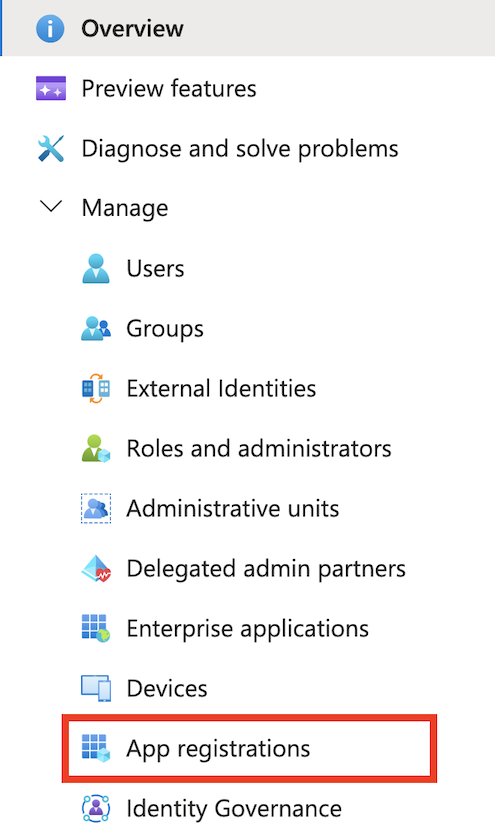

표시되는 애플리케이션 등록 페이지에서 애플리케이션의 등록 정보를 입력합니다.
이름 섹션에 앱 사용자에게 표시되는 의미 있는 애플리케이션 이름을 입력합니다(예:
java-servlet-webapp-authentication).지원되는 계정 유형에서 옵션을 선택합니다.
- 이 연습 모듈에서는 조직 테넌트의 사용자만 사용할 애플리케이션을 빌드하려고 하므로 이 조직 디렉터리의 계정만(단일 테넌트)을 선택합니다.
리디렉션 URI 섹션의 콤보 상자에서 웹을 선택하고 웹 애플리케이션의 리디렉션 URI를 입력합니다. 이것은 사용자가 로그인한 후 애플리케이션에서 인증 응답을 처리하려는 URI입니다. 이 연습에서는 샘플 애플리케이션의 리디렉션 URI
http://localhost:8080/msal4j-servlet-graph/auth/redirect를 입력합니다.
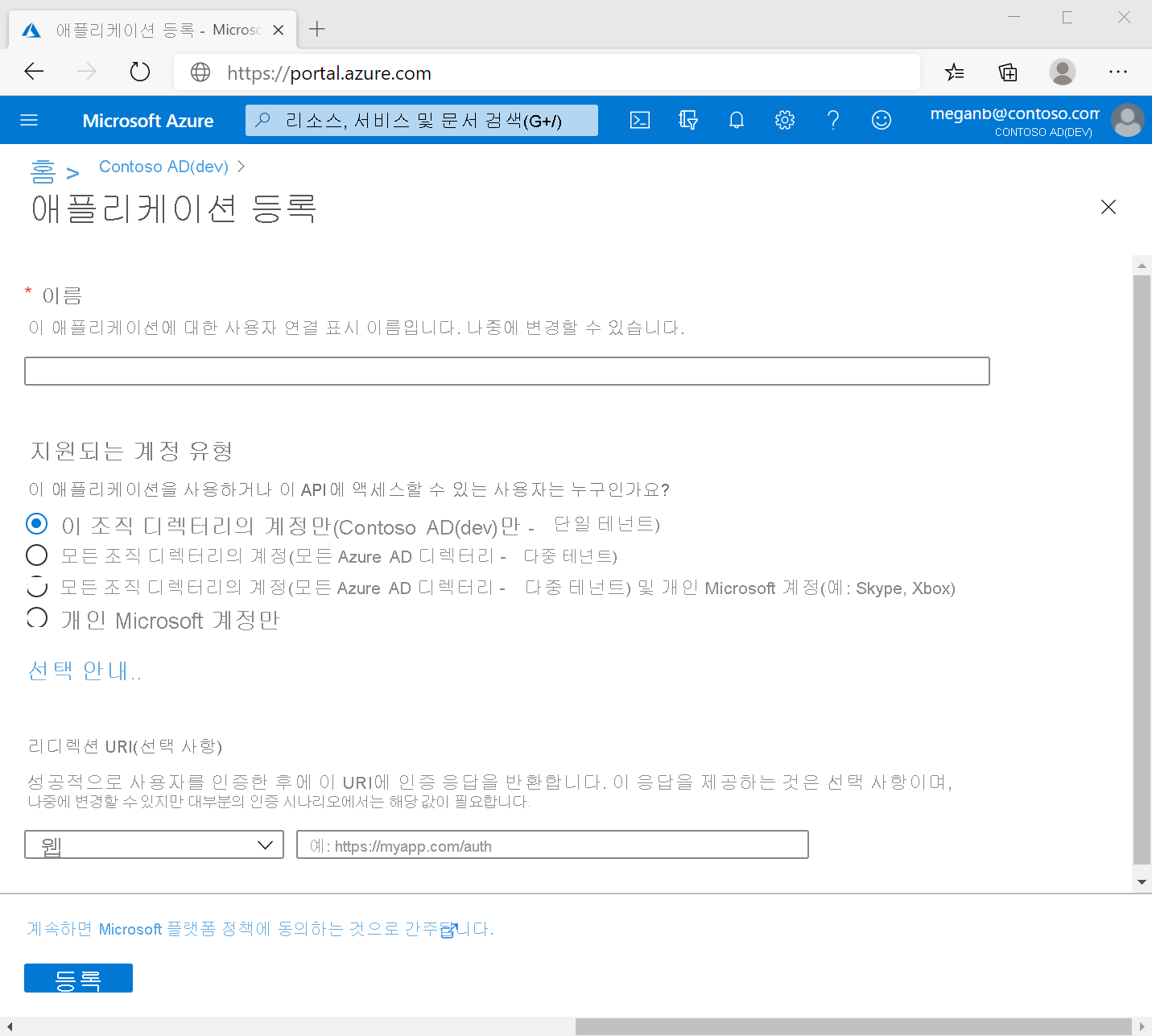
등록을 선택하여 애플리케이션을 만듭니다.
앱의 등록 화면에서 애플리케이션(클라이언트) ID를 찾아서 적어 둡니다. 이 값은 코드의 뒷부분에 나오는 앱의 구성 파일에서 사용합니다.
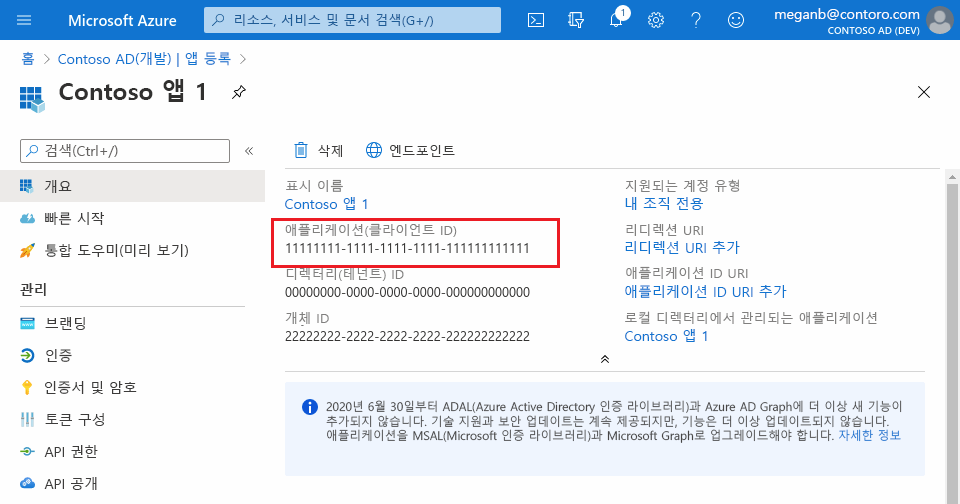
앱의 등록 화면 왼쪽에 있는 인증서 및 비밀 블레이드를 선택하여 암호를 생성하고 인증서를 업로드하는 페이지를 엽니다. 클라이언트 암호 섹션에서 + 새 클라이언트 암호 단추를 선택합니다.
- 키 설명(예:
app secret)을 입력합니다. - 보안의 중요도에 따라 사용 가능한 키 기간 중 하나를 선택합니다.
- 추가 단추를 선택하면 생성된 키 값이 표시됩니다. 이후 단계에서 사용되므로 생성된 값을 복사합니다.
- 이 키는 나중에 코드 구성 파일에서 필요합니다. 이 키 값은 다시 표시되지 않으며 다른 방법으로도 검색할 수 없으므로 다른 화면 또는 창으로 이동하기 전에 Azure Portal에서 기록해 두어야 합니다.
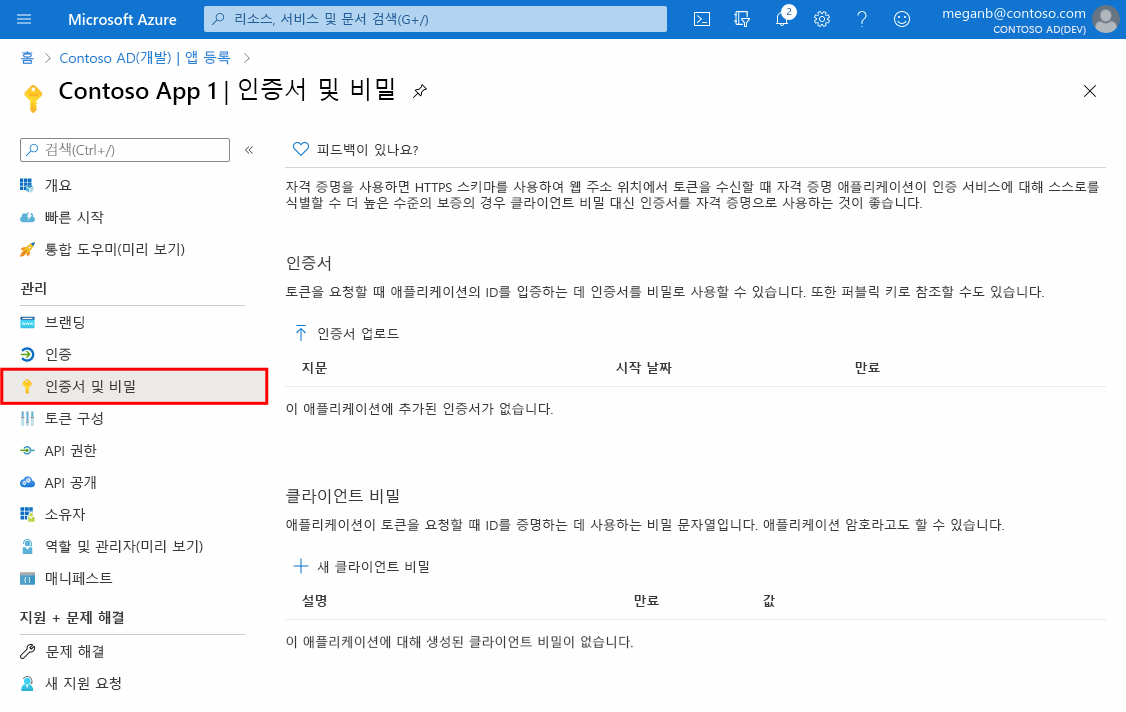
- 키 설명(예:
이제 Microsoft Entra ID를 사용하여 웹 애플리케이션을 성공적으로 등록했습니다.